这篇文章主要介绍“Win10的快速访问如何关闭”的相关知识,小编通过实际案例向大家展示操作过程,操作方法简单快捷,实用性强,希望这篇“Win10的快速访问如何关闭”文章能帮助大家解决问题。
一、打开“此电脑”就会进入到我们的文件资源管理器界面。

二、打开我们文件资源管理器的“查看”功能,然后在下拉的功能界面选择其中的“选项”按钮。

三、在打开的文件夹选项页面,我们就可以看到默认情况下,此电脑在打开文件资源管理器时打开“快速访问”,所以才会造成我们一打开此电脑,打开的就是快速访问的界面,而不是各个磁盘的界面。
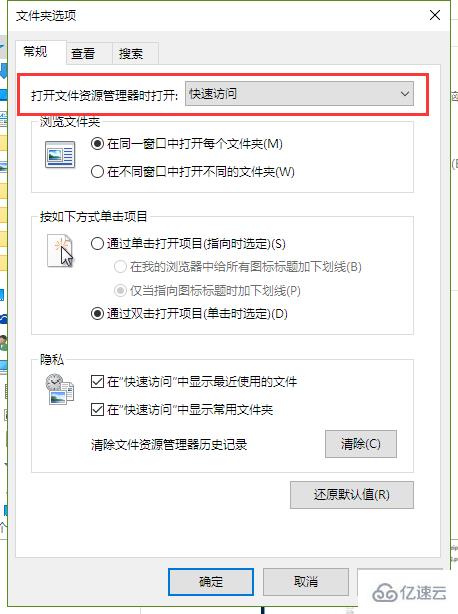
四、我们点击下拉框,将这个选项设置成为“此电脑”然后应用并确认。这样在打开的时候就会复原成我们以前的那种模式了。
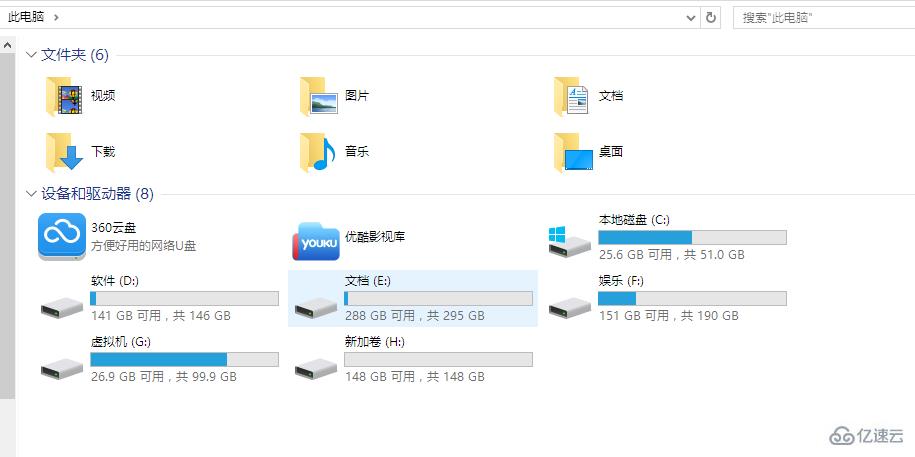
关于“Win10的快速访问如何关闭”的内容就介绍到这里了,感谢大家的阅读。如果想了解更多行业相关的知识,可以关注亿速云行业资讯频道,小编每天都会为大家更新不同的知识点。
免责声明:本站发布的内容(图片、视频和文字)以原创、转载和分享为主,文章观点不代表本网站立场,如果涉及侵权请联系站长邮箱:is@yisu.com进行举报,并提供相关证据,一经查实,将立刻删除涉嫌侵权内容。